Obsah
V súčasnosti mnohí výrobcovia k svojim systémom neprikladajú kópiu inštalačného DVD s operačným systémom Windows 8 alebo Windows 8.1, takže ak chcete, nie je možné vykonať čistú inštaláciu alebo odstrániť problémy s počítačom. Na druhej strane spoločnosť Microsoft neponúka na stiahnutie systém Windows 8 v súbore ISO, ako to robila predtým, ale poskytuje možnosť stiahnuť si systém Windows 8.1.

Tento návod je určený pre používateľov, ktorí už majú v systéme legálne nainštalovaný systém Windows 8 alebo Windows 8.1 a chcú si stiahnuť kópiu systému Windows 8 alebo Windows 8.1 v súbore ISO, aby mohli vykonať čistú inštaláciu operačného systému pomocou disku USB alebo DVD.
Ako stiahnuť a nainštalovať systém Windows 8.1
1. Stiahnite si obraz disku so systémom Windows 8.1 (súbor ISO) odtiaľto.
2. Vypáľte súbor ISO systému Windows 8.1 na disk DVD alebo na USB.
3. Prečítajte si nasledujúci článok, v ktorom nájdete nainštalovaný produktový kľúč systému Windows:
- Ako nájsť kľúč produktu Windows 10, 8, 7, Vista a XP.
4. Naštartujte počítač z DVD alebo USB a nainštalujte systém Windows 8.1. *
Poznámky:
1. Na inštaláciu je potrebný produktový kľúč. Môžete použiť vlastný produktový kľúč alebo použiť jeden z nasledujúcich všeobecných kľúčov (použite ich len na inštaláciu):
-- GENERICKÉ KĽÚČE PRE WINDOWS 8 A WINDOWS 8.1 ---
- Windows 8.0 or 8.1: 334NH-RXG76-64THK-C7CKG-D3VPT Windows 8.0 N or 8.1 N : 6NPQ8-PK64X-W4WMM-MF84V-RGB89 Windows 8.0 Professional or Windows 8.1 Professional : XHQ8N-C3MCJ-RQXB6-WCHYG-C9WKB Windows 8.0 Professional N or Windows 8.1 Professional N : JRBBN-4Q997-H4RM2-H3B7W-Q68KC Windows 8.0 Jeden jazyk alebo Windows 8.1 Jeden jazyk : Y9NXP-XT8MV-PT9TG-97CT3-9D6TC
2. Po inštalácii musíte na aktiváciu systému Windows použiť vlastný produktový kľúč:
- Kliknutie pravým tlačidlom myši na adrese Môj počítač & vybrať Vlastnosti. Vyberte Zmena kľúča produktu (alebo Aktivácia systému Windows ) a zadajte kľúč produktu, ktorý vlastníte.
— Alternatívny spôsob zmeny kľúča produktu po inštalácii —
1. Stlačte Vyhrajte + R kľúče.
2. Do poľa Spustiť zadajte changepk & press Vstúpte.
3. Typ váš produktový kľúč,
3. Ak ste si kúpili počítač so systémom Windows 8.1, na ktorom bol operačný systém predinštalovaný od výrobcu počítača, použite nástroj get_win8key open script na získanie produktového kľúča systému Windows 8.x z BIOS. Získaný kľúč si zapíšte z dôvodu zálohovania alebo problémov s aktiváciou.
4. Ak je produkt Windows 8 alebo 8.1 zabudovaný v systéme BIOS, systém Windows by sa mal po inštalácii sám aktivovať bez výzvy na zadanie kľúča.
Ďalšia pomoc:
- Aby ste mohli spúšťať systém zo zariadenia USB alebo DVD, musíte vstúpiť do nastavení systému BIOS a zmeniť poradie spúšťania. Ak to chcete urobiť:
(S Windows 8 USB alebo DVD už vložený zavádzací disk).
1. Zadajte nastavenia systému BIOS stlačením tlačidla " DEL " alebo " F1 " alebo " F2 " alebo " F10 " (Spôsob vstupu do BIOS Settings závisí od výrobcu počítača.)
2. V ponuke Bios nájdite " Objednávka topánok " nastavenie. Toto nastavenie sa bežne nachádza vo vnútri " Pokročilé funkcie systému BIOS " menu.
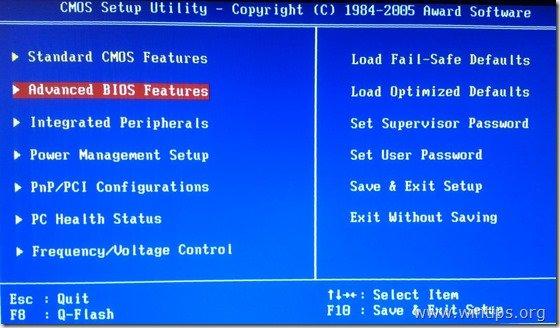
3a. Prejdite na stránku " Prvé zavádzacie zariadenie " možnosť stlačte " Vstúpte na stránku ”.
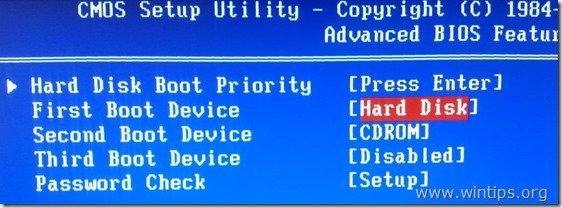
3b. Pomocou šípok na klávesnici vyberte položku " USB-HDD " alebo zariadenie DVD ako " Prvé zavádzacie zariadenie " a potom stlačte tlačidlo " Vstúpte na stránku ”.

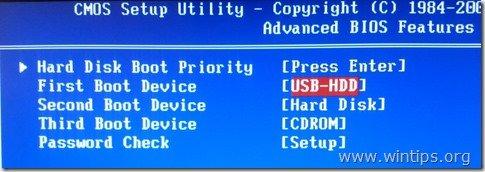
4. Tlač "ESC" vrátiť sa do hlavnej ponuky BIOS a vybrať " Uloženie a ukončenie nastavenia ", aby ste uložili svoje výbery a ukončili Nástroj na nastavenie systému BIOS CMOS .
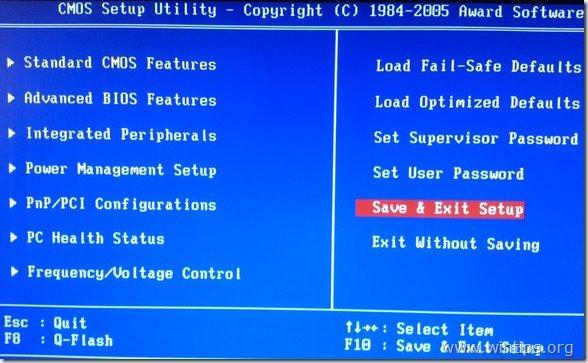
5. Pokračujte v inštalácii systému Windows.
To je všetko!

Andy Davis
Blog správcu systému o systéme Windows





